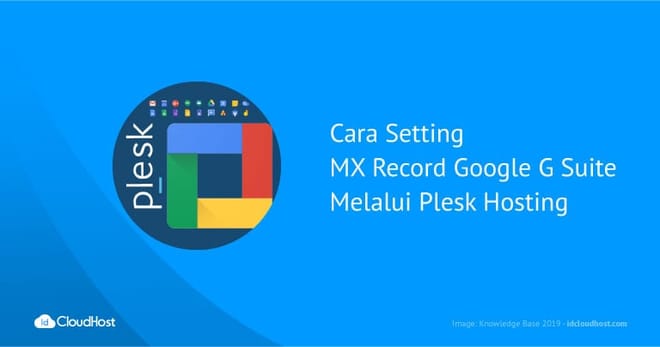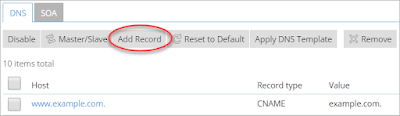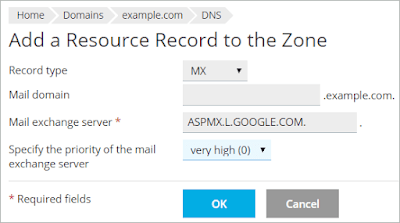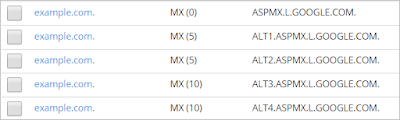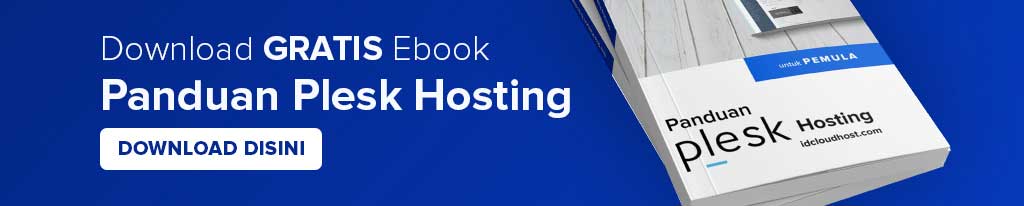Google G Suite merupakan layanan Email dan Kolaborasi dari Google yang digunakan untuk Anda dimana layanan ini Anda dapat menggunakan Email dengan nama@domainanda(dot)com dengan Engine Gmail. Selain itu juga terintegrasi dengan berbagai Aplikasi Kolaborasi dari Google Apps seperti Google Drive, Google Docs, Google Sheet, dan lainnya sehingga akan lebih praktis untuk digunakan.
Nah sebelum Anda memulai untuk melakukan Setting MX Record pada Google G Suite dan Website Anda, perlu melakukan hal berikut :
- Verifikasikan bahwa Anda adalah pemilik domain.
Atau, Anda dapat memverifikasi sekarang dengan data MX. Kami akan menunjukkan caranya saat Anda menyiapkan data MX. Jika Anda membutuhkan bantuan, jangan ragu untuk menghubungi tim Support IDCloudhost - Buat akun pengguna di G Suite untuk tim Anda.
Jika anggota tim sudah menggunakan email dengan domain Anda (alamat email mereka diakhiri dengan domain Anda), Anda harus membuat akun pengguna mereka di G Suite sebelum mengubah setelan data MX. Jika tidak, mereka tidak akan dapat mengirim atau menerima pesan dengan alamat bisnis di Gmail. Anda dapat juga membeli akun Google G Suite di IDcloudhost dengan mengunjungi halaman idcloudhost.com/g-suite
Berikut ini adalah cara bagaimana melakukan Setting MX Record Google G Suite Melalui Plesk Hosting :
Daftar Isi
Langkah 1: Login ke Host Domain
Plesk adalah fitur yang digunakan oleh banyak penyedia hosting untuk mengelola setelan DNS, Anda dapat menggunakan layanan Plesk Hosting dari IDCloudhost Jika tidak mempunyai layanan ini. Jika Anda telah mengonfigurasi alamat email lokal untuk domain, perubahan data MX ke G Suite dapat menyebabkan kotak masuk ini berhenti berfungsi. Tambahkan semua pengguna, alias email, dan domain sebelum beralih ke data MX G Suite agar kotak masuk ini tetap aktif.
Langkah 2: Buka Data DNS
- Di panel kontrol Plesk (Baca Juga : Cara Login ke Panel Plesk Hosting), klik Domains.
- Klik domain yang ingin Anda siapkan dengan data MX G Suite.
- Klik DNS Settings.

Langkah 3: Hapus Data MX yang Ada
Centang kotak untuk data yang akan dihapus berikut:
- dmarc.domainanda.com (data TXT)
- mail.domainanda.com (data A)
- domainanda.com (data MX 10)
- webmail.domainanda.com (data A)
- A red circle highlights the Remove button on the DNS tab.
Catatan: Data yang paling penting untuk dihapus adalah data MX. Namun untuk menghindari terjadinya konflik, data DMARC TXT (jika ada) serta data A untuk email dan email web juga harus dihapus.
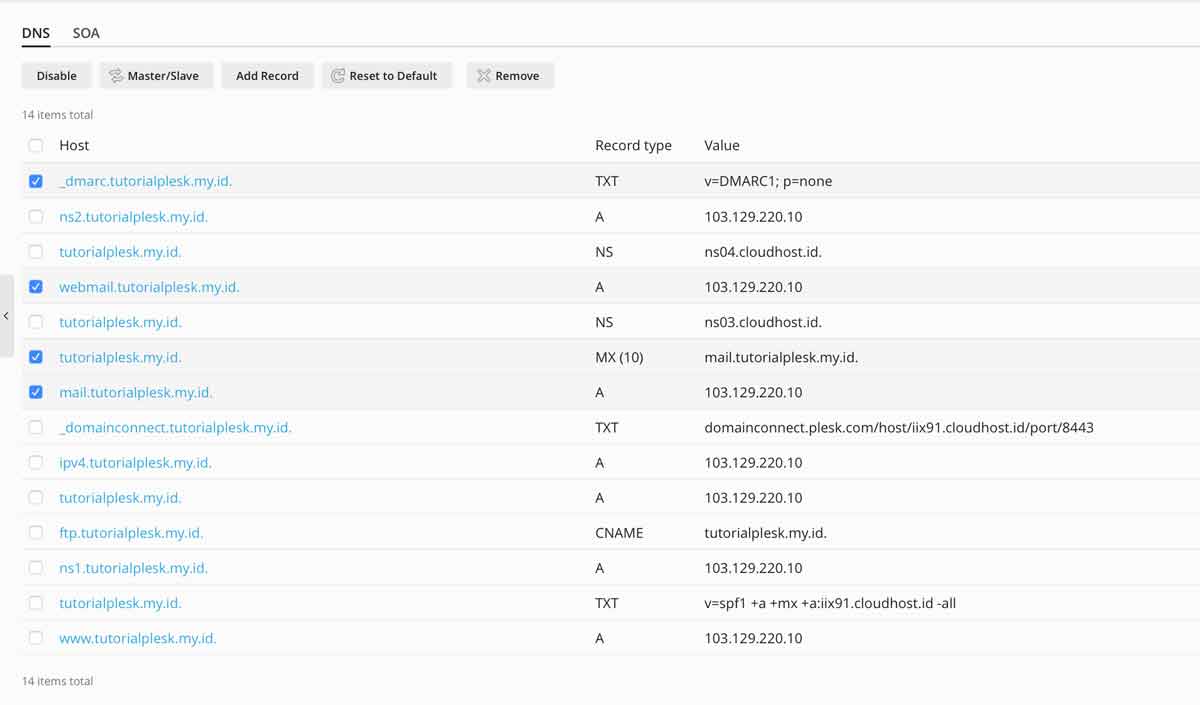
Contoh digambar ini kita menggunakan domain tutorialplesk(dot)my(dot)id
Klik Remove.
Langkah 4: Tambahkan data MX Google G Suite
Untuk mengarahkan email ke akun G Suite, Anda harus menambahkan data MX baru ke domain. Berikut ini data yang perlu ditambahkan:
| Alamat Server MX | Prioritas |
| ASPMX.L.GOOGLE.COM. | 1 |
| ALT1.ASPMX.L.GOOGLE.COM. | 5 |
| ALT2.ASPMX.L.GOOGLE.COM. | 5 |
| ALT3.ASPMX.L.GOOGLE.COM. | 10 |
| ALT4.ASPMX.L.GOOGLE.COM. | 10 |
Catatan: Nilai berasal dari server email G Suite, dan Google menyertakan 5 server jika salah satu server rusak atau memerlukan pemeliharaan.
Jika Anda telah mengonfigurasi alamat email lokal untuk domain, perubahan data MX ke G Suite dapat menyebabkan kotak masuk ini berhenti berfungsi. Tambahkan semua pengguna, alias email, dan domain sebelum beralih ke data MX G Suite agar kotak masuk ini tetap aktif.
- Di toolbar tab DNS, klik Add Record.

- Dari daftar Record Type, pilih MX.
- Biarkan kolom Mail Domain kosong.
- Di kolom Mail exchange server, masukkan ASPMX.L.GOOGLE.COM. Pastikan Anda menyertakan tanda titik di akhir data.
- Pada Specify the priority of the mail exchange server list, pilih very high (0) sebagai prioritas data. Prioritas sangat tinggi (0) pada Plesk setara dengan prioritas tertinggi (1) dalam tabel data MX G Suite di atas.

- Kemudian Klik OK.
- Ulangi langkah 1–6, dengan memasukkan nilai alamat server MX yang tersisa dari tabel di atas dan menetapkan nilai Priority.
- Berikut Data MX yang Anda tambahkan akan muncul di tabel data DNS.

Langkah 5: Beri tahu Google untuk menemukan data MX yang baru
- Di tab atau jendela browser pertama, kembali ke Wizard Penyiapan G Suite.
- Klik melalui semua langkah konfirmasi di wizard.
- Klik Verifikasi atau Saya telah menyelesaikan langkah-langkah ini untuk meminta Google mencari data MX baru Anda.
- Selamat! Email bisnis untuk domain Anda kini telah diarahkan ke server email G Suite.
Catatan:
- Data bisa membutuhkan waktu beberapa jam hingga diperbarui, jadi Anda mungkin tidak segera mendapatkan pesan email baru di Gmail. Hingga saat itu, Anda akan terus menerima pesan di penyedia email lama.
- Jika Anda melihat pesan Validasi penyiapan data MX sedang berlangsung di konsol Admin selama lebih dari beberapa jam, pastikan Anda telah memasukkan data alamat dan prioritas MX dengan benar dalam data DNS yang disimpan di host Anda.
- Jika masih memerlukan bantuan untuk mengubah data MX Anda, hubungi tim Support IDCloudhost
Sumber Tutorial : Plesk: Menyiapkan data MX G Suite